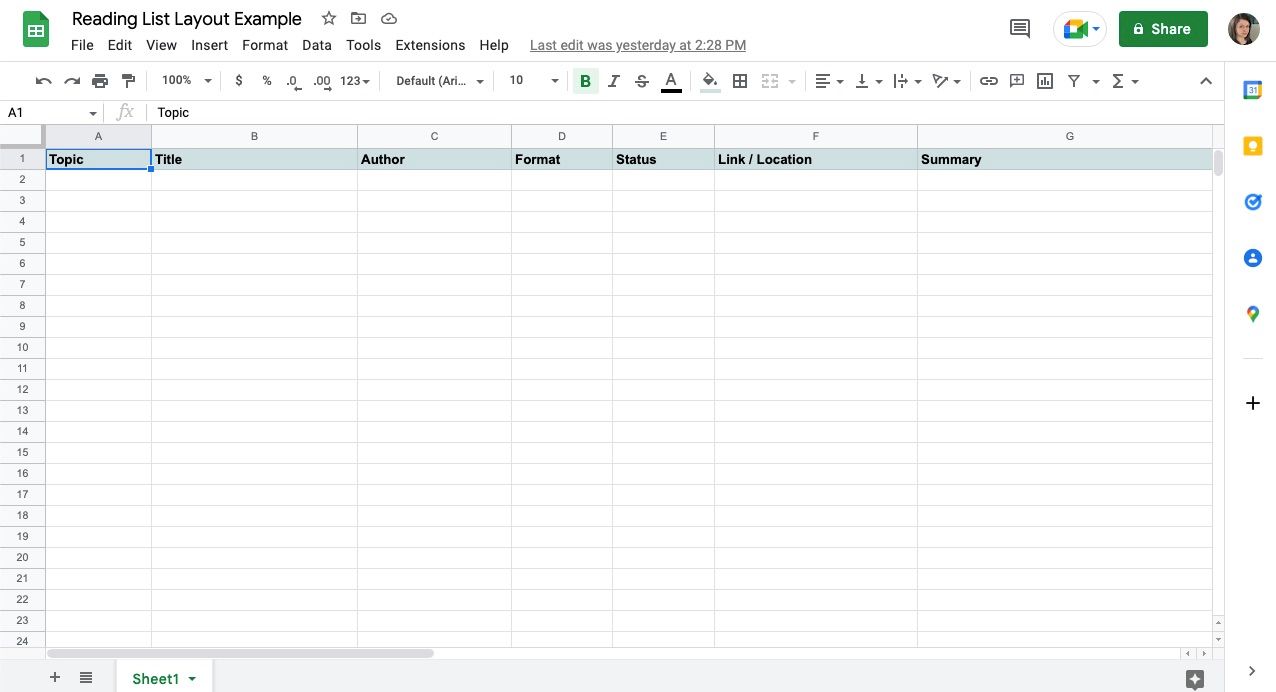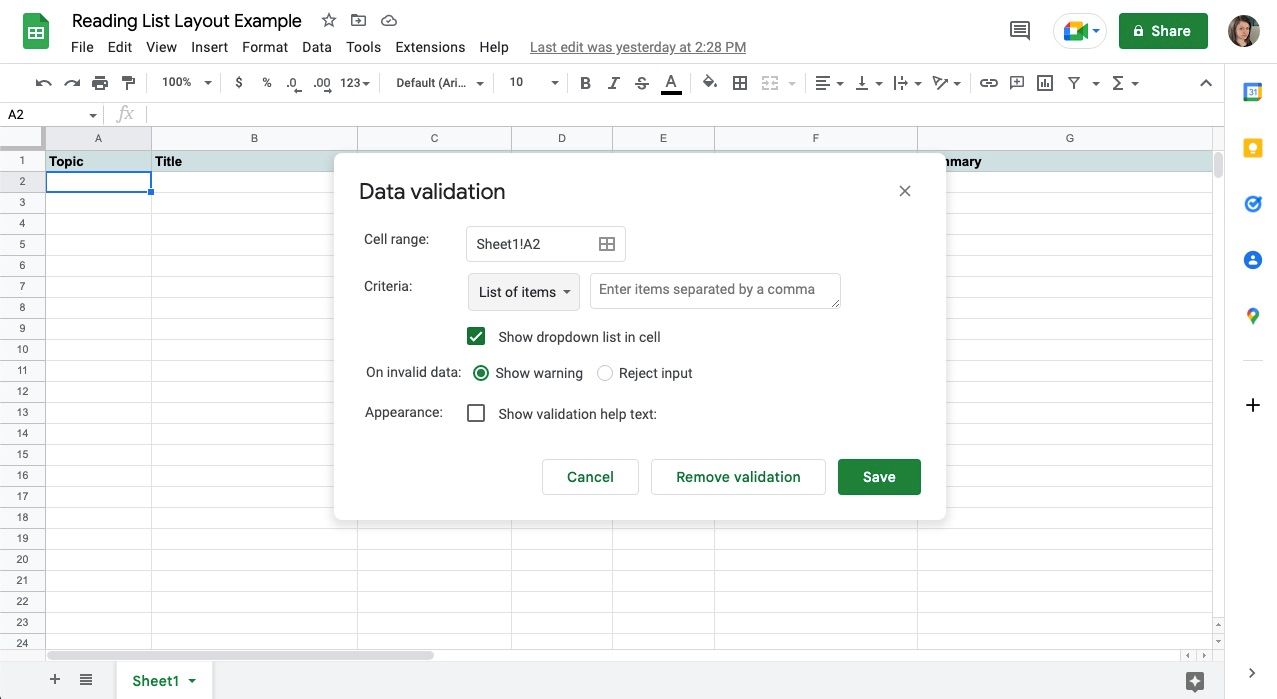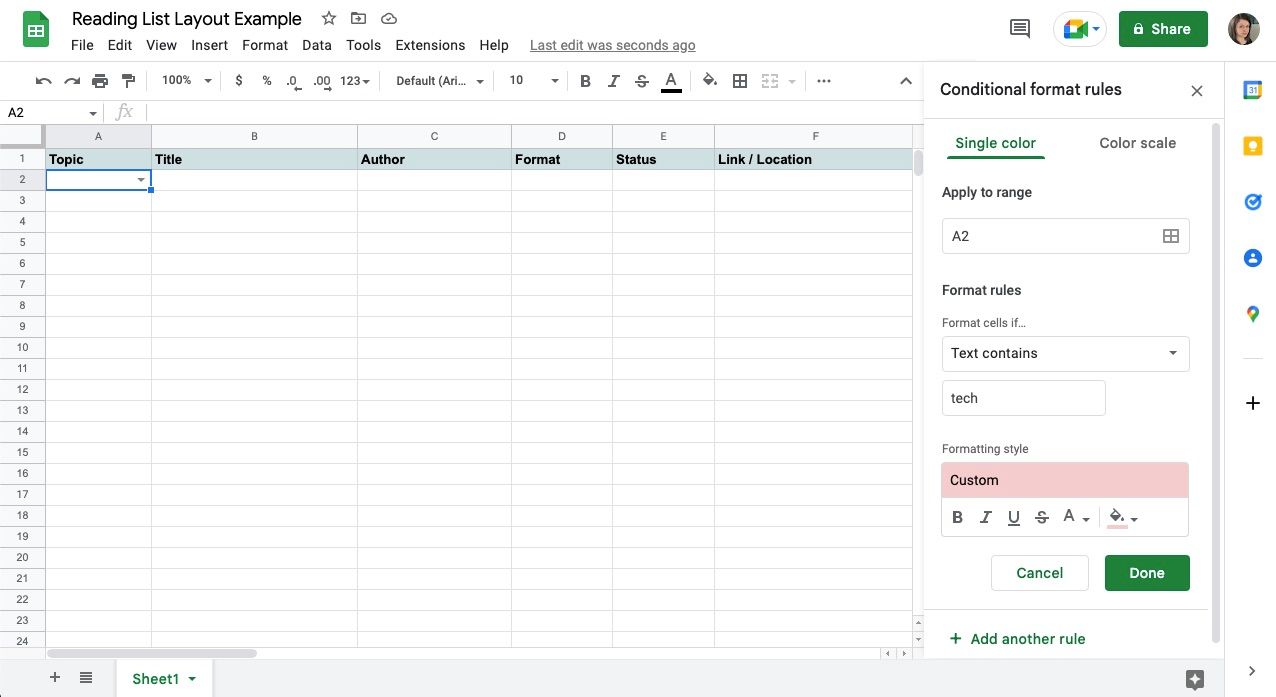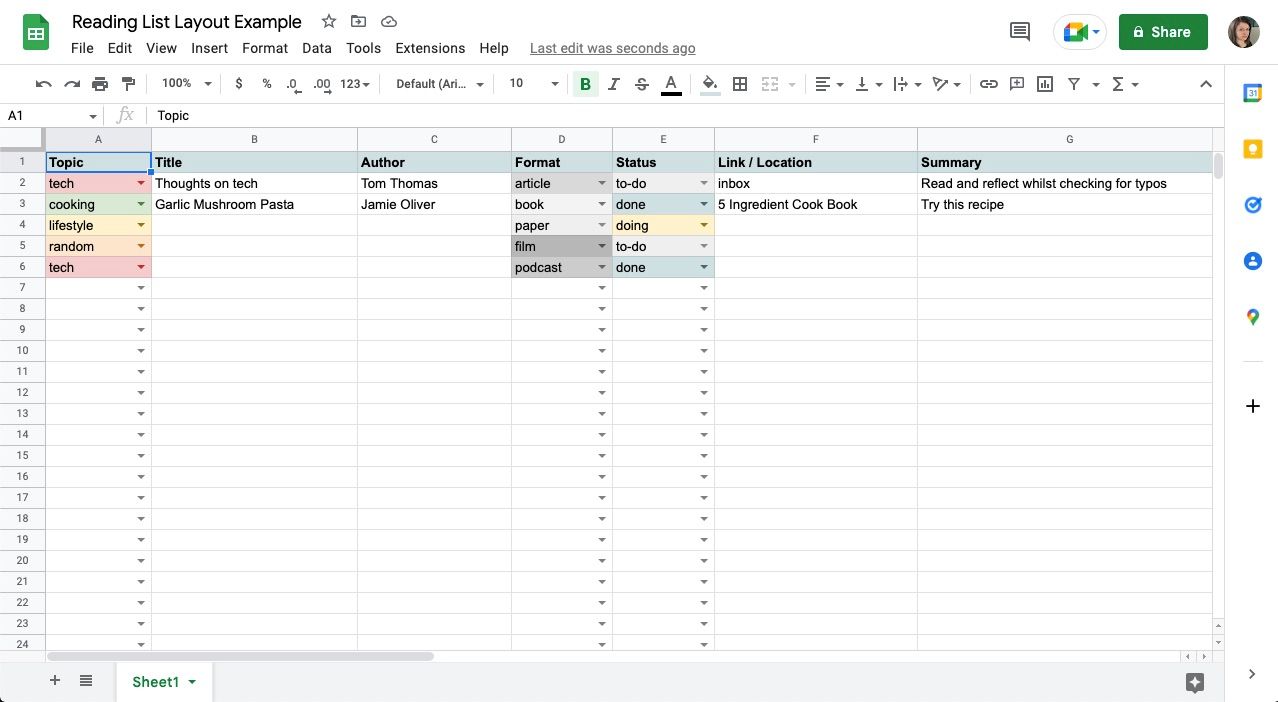Ngày nay, danh sách đọc không phải là tất cả sách giáo khoa và giấy tờ. Chúng giống như một danh sách phát đa phương tiện không thể giữ chân bạn. Cho dù đó là các bài báo, video, podcast hay phim trực tuyến, thì có rất nhiều thứ cần được cập nhật và dễ dàng để lọt một số vào các vết nứt.
Nhưng theo dõi danh sách đọc của bạn không cần phải là một nhiệm vụ. Bạn có thể tự giúp mình và tạo một nơi cho tất cả các chi tiết trong một bảng tính đơn giản. Vậy, bạn sắp xếp danh sách đọc của mình trong Google Trang tính như thế nào? Hãy tiếp tục đọc để tìm hiểu cách thực hiện.
Xây dựng bố cục danh sách đọc trong Google Trang tính
Mục đích chính của danh sách đọc của bạn là cung cấp cho bạn một cái nhìn tổng quan nhanh chóng về mọi thứ. Nó giúp bạn xác định những gì bạn cần đọc và dễ dàng tìm lại thông tin sau khi đến lúc học hoặc viết về nó. Điều đó có nghĩa là bạn sẽ cần bao gồm một số thông tin chính cho mỗi phần.
Để bắt đầu, hãy thêm các tiêu đề cột sau vào đầu bảng tính của bạn:
- Chủ đề hoặc Lớp học— Môn học hoặc mã lớp của bạn.
- Tiêu đề—Tên của mảnh.
- Tác giả—Người đã viết nó.
- Định dạng—Loại phương tiện.
- Trạng thái—Để hiển thị sự tiến bộ của bạn.
- Liên kết / Vị trí—Một liên kết đến phần hoặc nơi để tìm nó.
- Bản tóm tắt—Một mô tả ngắn.
- Ghi chú—Một liên kết Google Tài liệu tới các ghi chú của bạn — có nhiều cách để tìm và chia sẻ những ghi chú này.
Vì nghiên cứu của bạn là duy nhất, danh sách này sẽ khác nhau đối với tất cả mọi người. Có điều gì bạn có thể thêm để làm cho việc học tập dễ dàng hơn không? Ví dụ: liệt kê nhà xuất bản, ngày phát hành hoặc những điều cần biết có thể hữu ích đối với một số người. Thêm bất kỳ tiêu đề bổ sung nào bạn nghĩ đến vào trang tính của mình, nhưng chỉ khi bạn biết rằng bạn sẽ sử dụng thông tin.
Thêm danh sách thả xuống và mã màu vào danh sách đọc của bạn trong Google Trang tính
Ngay cả khi bạn chưa thành thạo về Trang tính, bạn cũng có thể tạo danh sách thả xuống bằng cách sử dụng Xác nhận dữ liệu. Nó chỉ mất một vài bước và đó là một giải pháp tuyệt vời cho các câu trả lời lặp lại trong các cột chủ đề, định dạng và trạng thái của bạn. Để tạo danh sách thả xuống của bạn:
- Chọn một ô trong cột Chủ đề của bạn.
- Nhấp chuột Dữ liệu trong menu trên cùng.
- Chọn Xác nhận dữ liệu từ danh sách.
- Vì Tiêu chuẩnsử dụng Danh sách các mục.
- Trong trường bên phải, hãy nhập các từ bạn muốn đưa vào — phân tách chúng bằng dấu phẩy.
- Đánh Tiết kiệm.
Sau đó, bạn sẽ thấy danh sách của mình trong ô. Kiểm tra nó để đảm bảo bạn đã hiểu và tiếp theo, bạn sẽ thêm mã hóa màu sắc. Làm như vậy:
- Nhấp chuột Định dạng trong menu trên cùng.
- Chọn Định dạng có điều kiện từ danh sách.
- Trong thanh bên, dưới Định dạng quy tắcnhấp vào menu thả xuống bên dưới Định dạng ô nếu…
- Lựa chọn Văn bản chứa.
- Loại hình các chủ đề trong trường xuất hiện bên dưới.
- Thay đổi màu nền hoặc màu văn bản trong Định dạng kiểu.
- Đánh Xong.
- Lặp lại các bước này với các chủ đề khác.
Khi danh sách thả xuống của bạn đã sẵn sàng, bạn có thể dán nó xuống toàn bộ cột:
- Sao chép ô.
- Chọn tiêu đề cột, sau đó đánh dấu toàn bộ.
- Trước khi dán, bỏ chọn ô tiêu đề bằng cách nhấp vào ô đó trong khi giữ CMD hoặc ĐIỀU KHIỂN.
- Dán.
Cách làm cho Danh sách Đọc của bạn bớt bị choáng ngợp trong Google Trang tính
Khi bạn thêm các mục vào danh sách đọc của mình, bạn có thể thấy mình cảm thấy choáng ngợp. Trong trường hợp đó, có thể hữu ích nếu đưa cột ước tính thời gian vào trang tính của bạn. Làm điều này sẽ cho bạn biết khoảng bao lâu để hoàn thành một phần để giúp quản lý thời gian. Nếu bạn không chắc tốc độ đọc sẽ như thế nào, bạn có thể chỉ cần bao gồm số lượng trang hoặc đưa ra dự đoán tốt nhất của bạn.
Bạn cũng có thể chia bài đọc của mình thành nhiều phần và giữ một cột tiến trình. Nó không cần phải chính xác, hãy làm bất cứ điều gì phù hợp với bạn. Dưới đây là một số ví dụ về những gì có thể trông giống như:
- 3/4 lần đọc
- 75% đã đọc
- Trang 75/100
- Sắp xong rồi!
Khi đến lúc đọc và bạn không biết bắt đầu từ đâu, hãy chọn chủ đề bạn ít thích nhất hoặc cảm thấy khó nhất và bắt đầu. Nhưng nếu bạn đang gặp khó khăn và có thể sử dụng pick-me-up, hãy giành lấy một số chiến thắng nhanh chóng và chọn một đoạn hay, dễ đọc để đánh dấu vào danh sách của bạn.
Một điều khác cần thử nếu bạn không có tâm trạng đọc trang khác là đặt bộ đếm thời gian. Cho nó mười hoặc mười lăm phút. Xem những gì bạn hoàn thành. Nếu bạn đang cảm thấy nó, hãy tiếp tục, nếu không, hãy thử lại sau khi nghỉ ngơi.
Mẹo lưu giữ danh sách đọc trong Google Trang tính
- Thêm phần khi chúng thu hút sự chú ý của bạn. Nếu bạn chờ đợi, bạn có thể quên chúng.
- Xóa mọi cột không cần thiết — việc điền chúng vào sẽ chỉ tạo ra các bước bổ sung.
- Tránh thêm quá nhiều cột — mục đích chính là để có cái nhìn tổng quan nhanh chóng, điều này sẽ trở nên khó khăn nếu trang tính bị nhiễu.
- Bản tóm tắt chỉ dành cho bạn, vì vậy không cần phải mất nhiều thời gian suy nghĩ về điều này. Đó có thể là một câu bạn sử dụng để mô tả tác phẩm hoặc một câu đơn giản nào đó sẽ bổ sung ngữ cảnh.
- Nếu bạn muốn thêm danh sách kiểm tra vào bố cục của mình thay cho cột trạng thái — hoặc chỉ để tham khảo siêu nhanh — hãy thêm một cột mới ở ngoài cùng bên trái, nhấp vào tiêu đề của nó, đi tới Chènvà Hộp kiểm.
- Đảm bảo bạn luôn cập nhật danh sách của mình và chỉ thêm thông tin có liên quan. Bằng cách đó, nó sẽ luôn ngăn nắp và việc lập kế hoạch sẽ trở nên dễ dàng.
- Tạo một thư mục ghi chú đọc trong Google Drive của bạn để giữ mọi thứ cùng nhau và có tổ chức. Bên trong, cung cấp cho Google Tài liệu mà bạn tạo tiêu đề phù hợp với phần bạn đang đọc — ví dụ: Ghi chú bố cục danh sách đọc — và liên kết đến chúng trong bảng tính của bạn.
- Bạn cũng có thể tạo tài liệu trước thời hạn để chúng sẵn sàng khi bạn cần.
Luôn dẫn đầu danh sách đọc của bạn với Google Trang tính
Khi bạn quá bận rộn với mọi thứ khác, thật dễ dàng để việc đọc sách rơi vào giữa các kẽ hở. Theo dõi mọi thứ trong Google Trang tính là giải pháp hoàn hảo vì nó nhanh chóng và dễ truy cập, ngoài ra nó còn có sẵn miễn phí.
Bạn sẽ tự tạo cho mình một lợi ích to lớn khi biết được những gì bạn cần đọc trong nháy mắt và tìm lại tất cả sau khi đến lúc thực hiện các ghi chú của bạn.